更新时间:2024-08-14
1.软控版本等级说明
| 在不影响 IOT 正常运行的情况最低硬件配置推荐 |
处理器:4核 内存:8GB 硬盘:500G |
2.软控参数选型
软控接入服务资源建议
• IS版本软控选型参考
| 产品型号 |
接入设备数量 |
CPU |
内存 |
磁盘(原始趋势数据保存时限:默认7天,最大支持1个月) |
| vSIC-1200-IS |
≤600 |
4 |
8GB |
500GB-1月 |
| vSIC-1300-IS |
≤2000 |
4 |
8GB |
700GB-1月 |
| vSIC-1400-IS |
≤10000 |
4 |
8GB |
1.5TB-1月 |
• IPSIP版本软控选型参考
| 产品型号 |
接入设备数量 |
CPU |
内存 |
磁盘(原始趋势数据保存时限:默认7天,最大支持1个月) |
| vSIC-1020-IPSIP |
≤600 |
4 |
8GB |
500GB-1月 |
| vSIC-1030-IPSIP |
≤3000 |
4 |
8GB |
700GB-1月 |
(1)以上选型需依赖原始数据的存储颗粒度是每五分钟一条(即系统默认);
(2)默认存储天数7天,最大支持存储天数为1个月(超过这个范围需联系技术支持单独评估);
(3)物联网软控母盘的最小磁盘要求为500G;
(4)物联网服务开启后需要扩容磁盘,需参照 磁盘扩容 章节配置,并联系技术支持。
3.导入虚拟IOT
注:下面以IOTP V 3.7.9 包举例说明
1.将含有虚拟IOT软控包的U盘插入可访问超融合的 PC 上,查看有【IOTP V 3.7.9_HCI(20210526).tar】文件
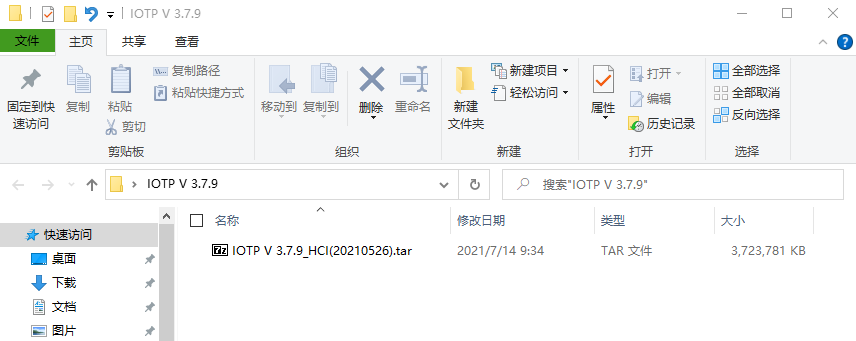
2.解压IOTP V 3.7.9_HCI(20210526).tar文件,打开IOTP V 3.7.9_HCI(20210526)文件夹,会有3个文件,如下图所示(不能修改文件名称,否则影响导入)
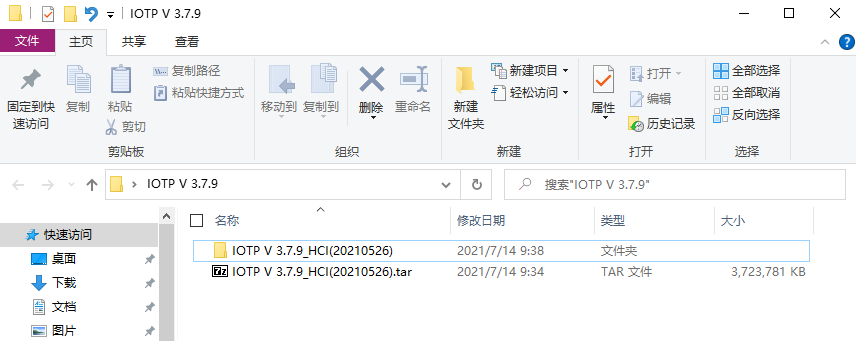
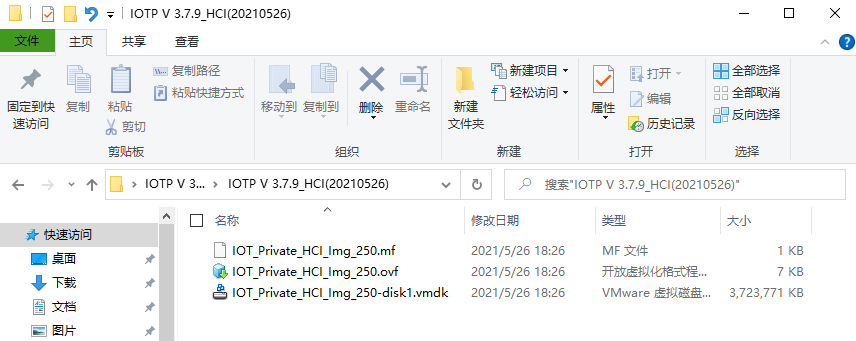
3.导入虚拟机,打开超融合主界面,点击【新增】,选择【导入虚拟机】
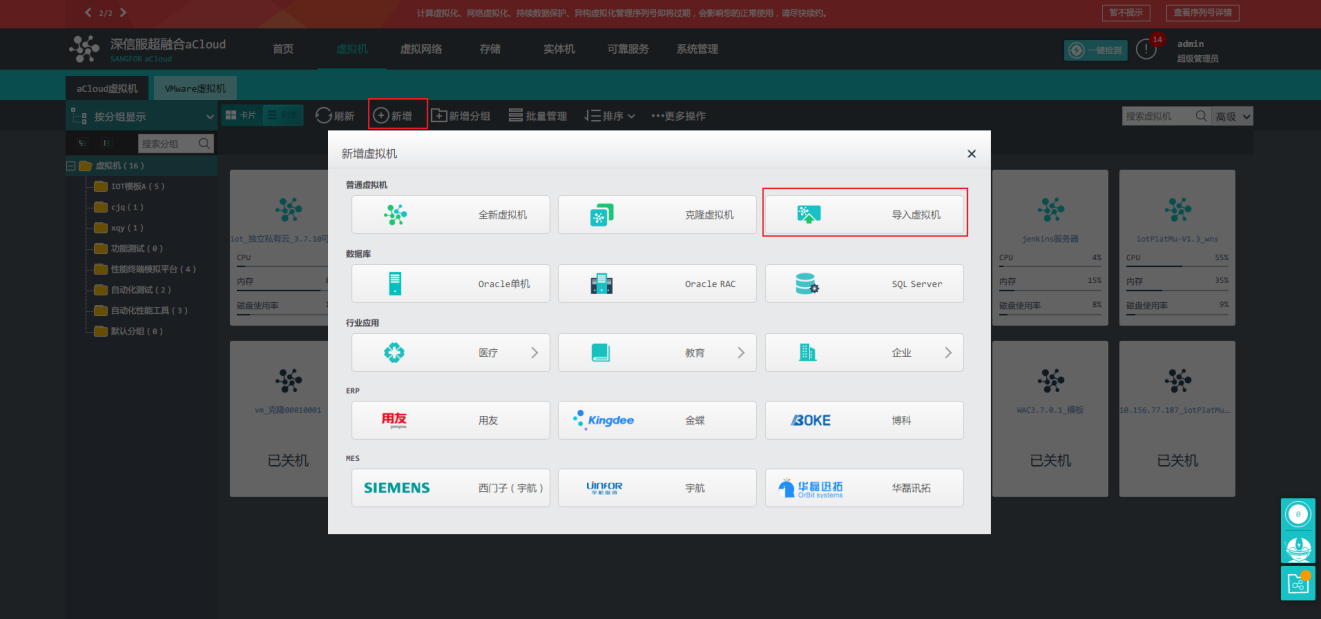
文件类型选择ovf、mf、vmdk,然后分别选择步骤2中解压的3个文件
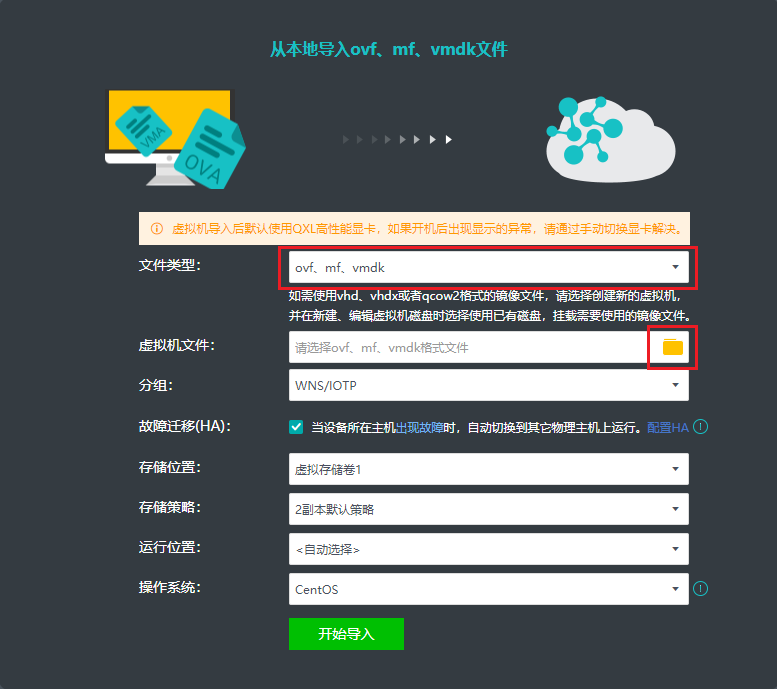
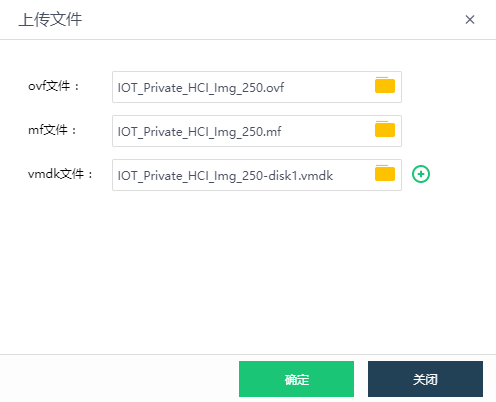
【存储位置】、【存储策略】、【运行位置】可按实际部署选择,尽量选择空闲的存储和运行位置,【操作系统】选择 CentOS ,导入成功后请选择【转到虚拟机】
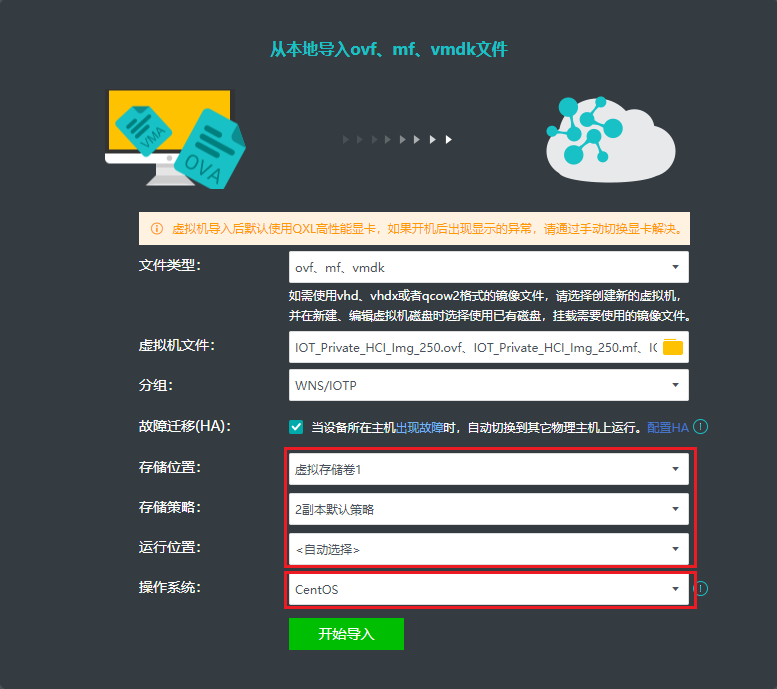
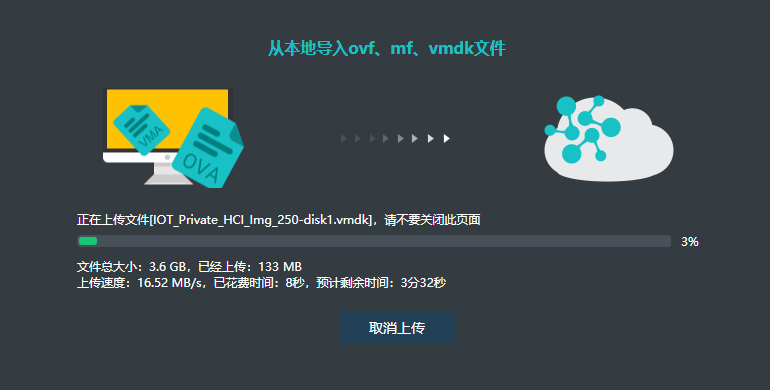
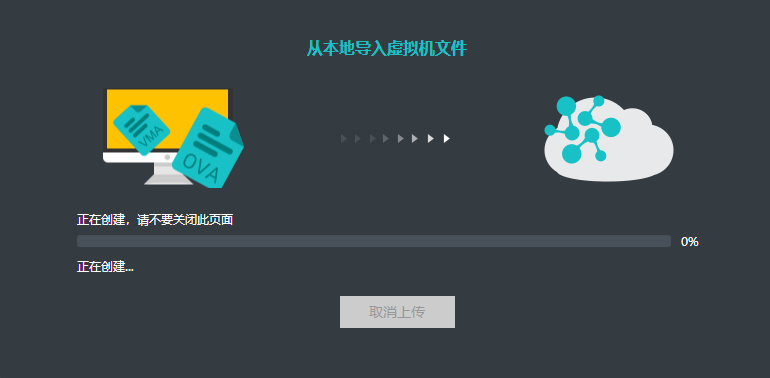
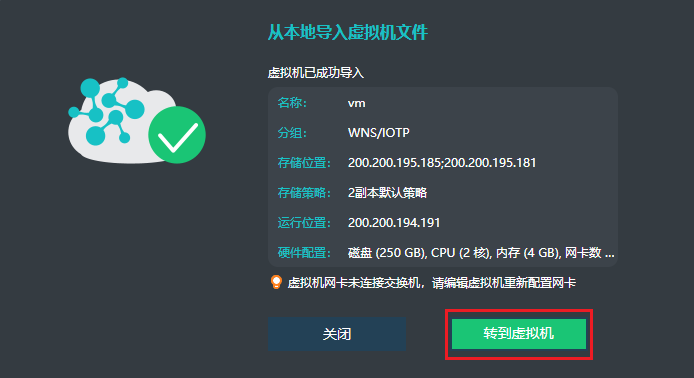
4.虚拟IOT配置
注:此步骤为必须操作,否则虚拟机将无法运行 IOT 平台
1.点击【编辑】,打开设置页面,编辑名称,勾选【优先保障该虚拟机的资源使用和故障恢复,重启后生效】
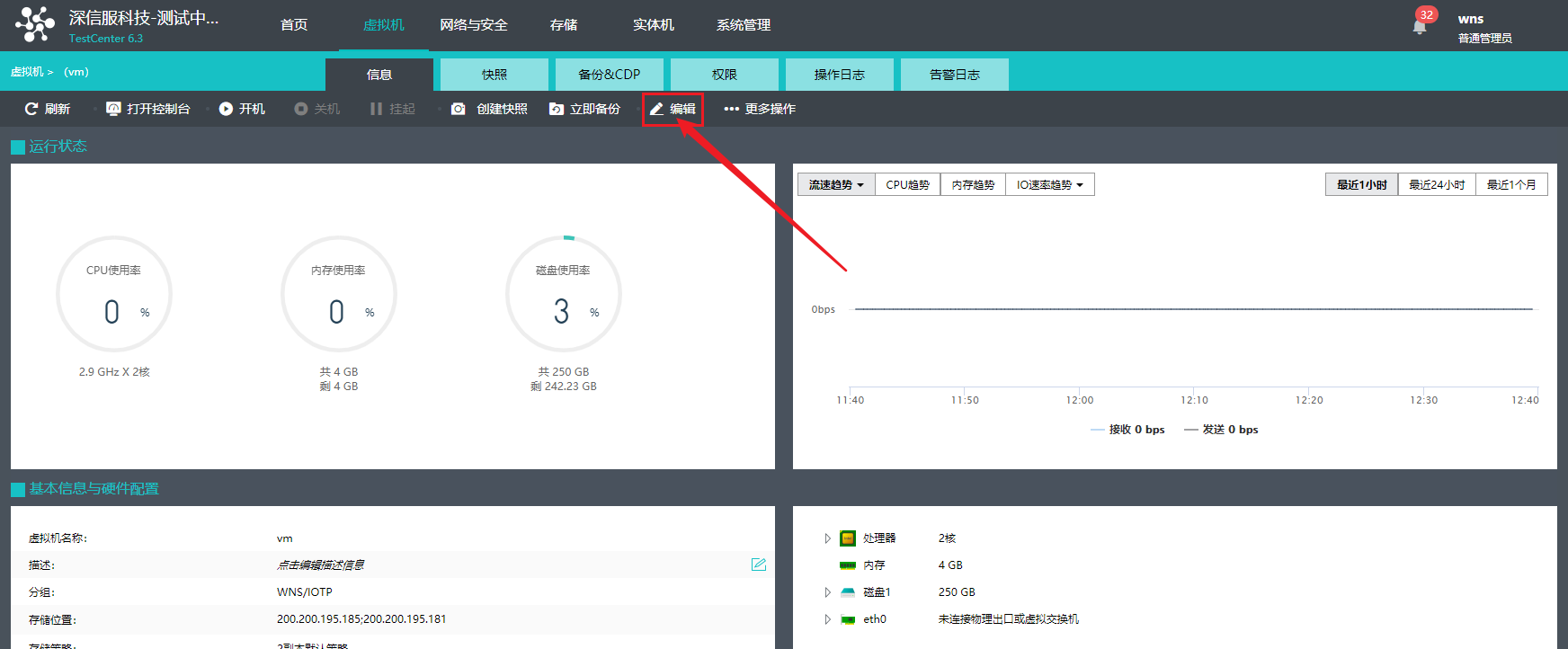
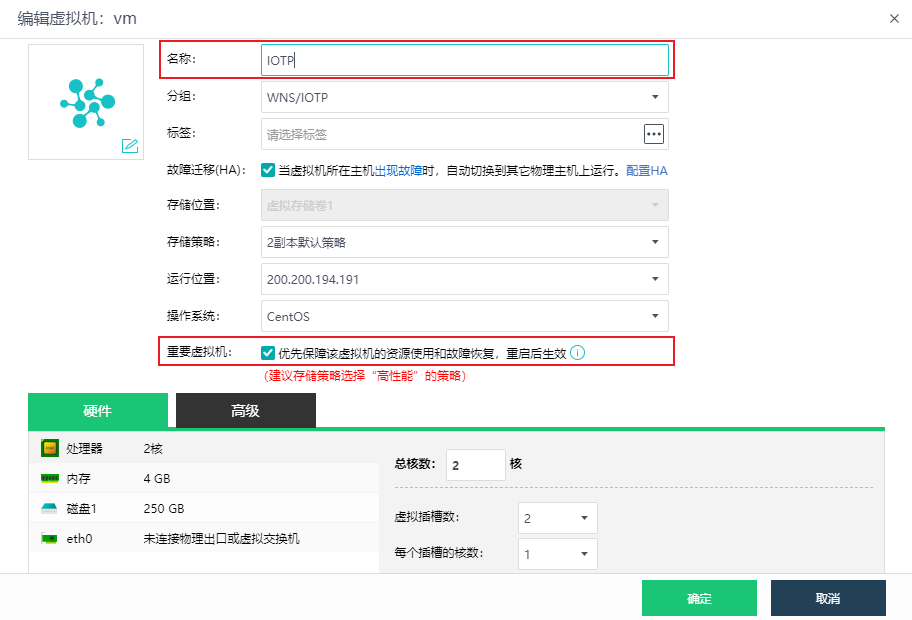
2.处理器配置为4核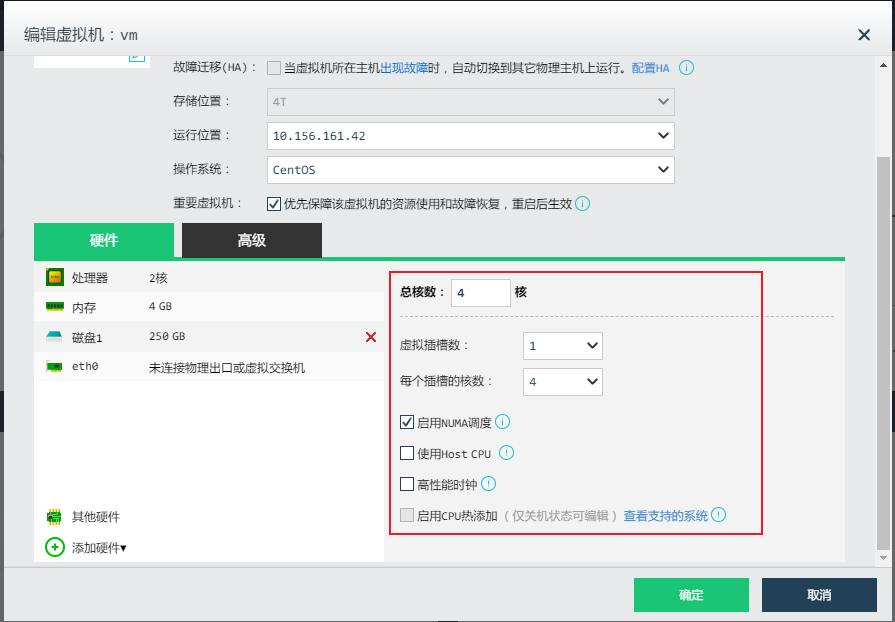
3.内存配置为8GB
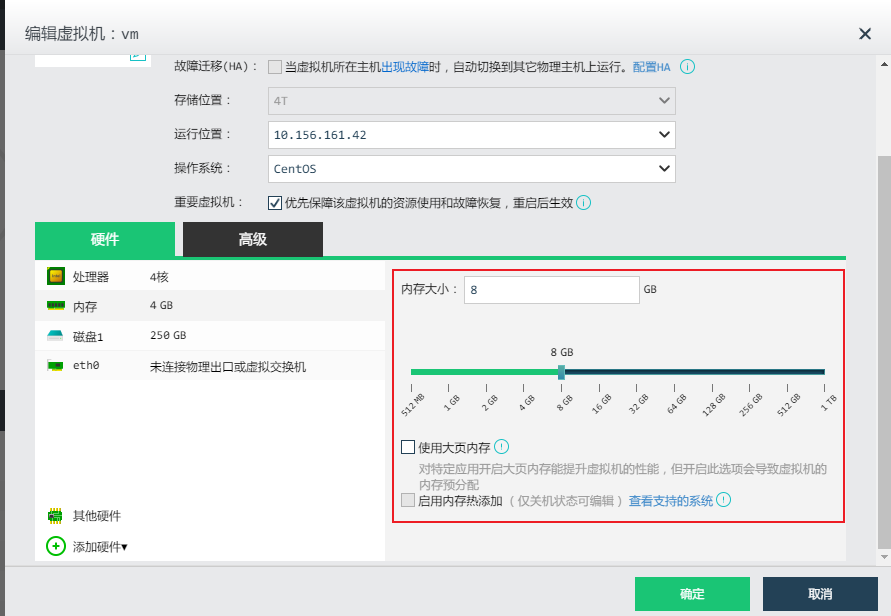
4.磁盘大小设置为500GB,选择【精简分配】
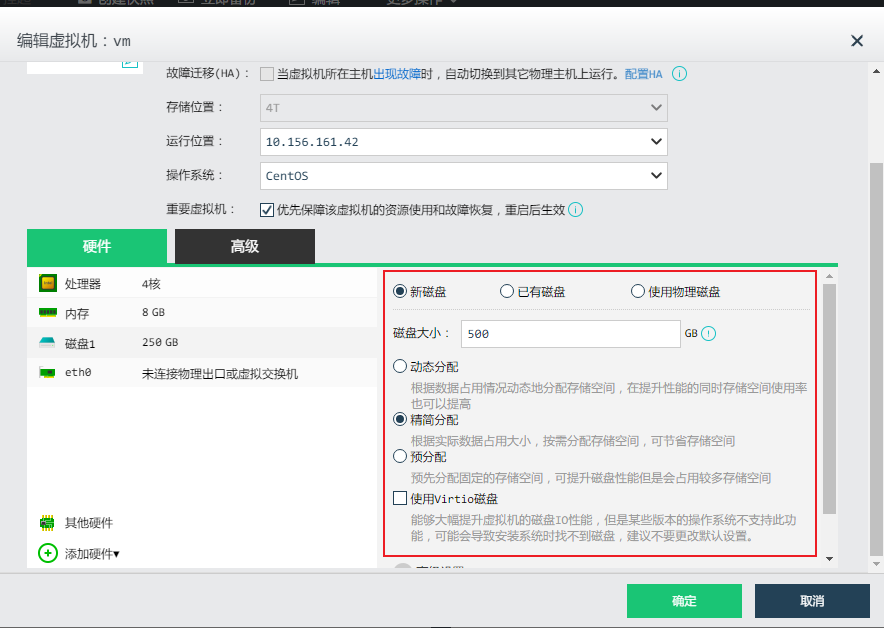
5.eth0网络参考下图配置,勾选【启用】,连接到物理出口1(此处与用户超融合实际配置有关)
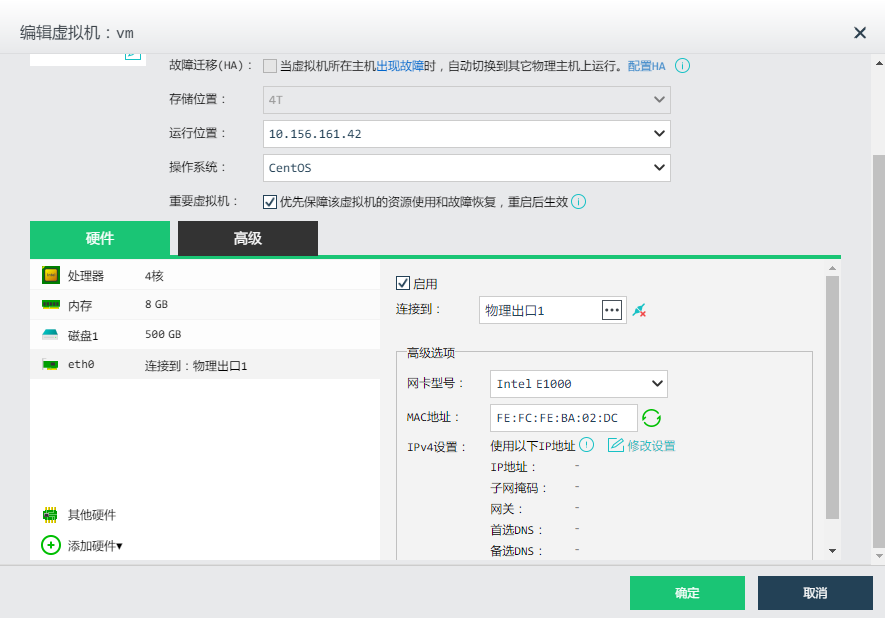
6.选择【高级】,安装下图所示配置,其他选项中勾选[ 主机启动时,自动运行此虚拟机 ]、[ 虚拟机异常时重启 ]、[ 启用UUID ],【调试选项】中勾选[ 禁用kvmclock ],然后点击【确认】进行保存
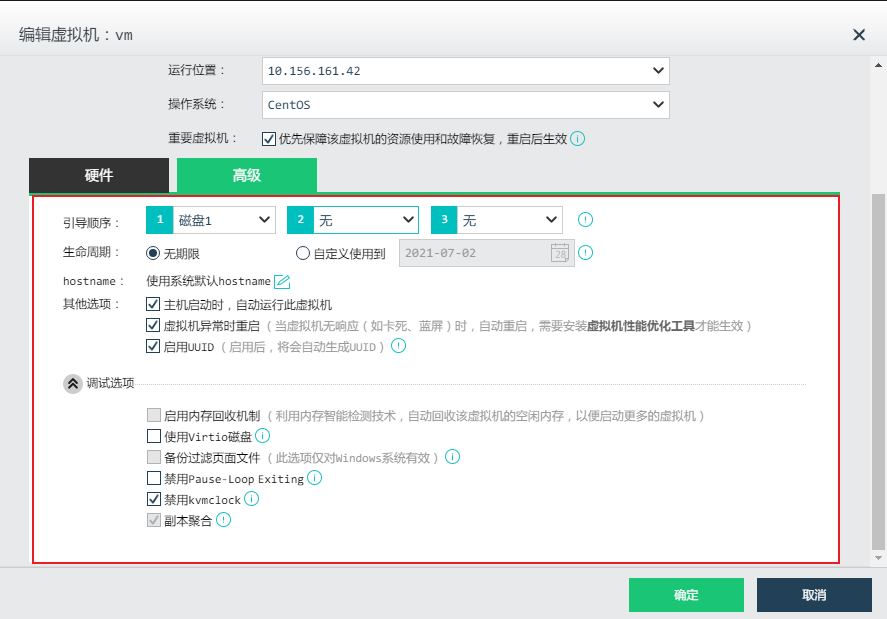
5.配置虚拟机IP
- 选中上一步骤中编辑完成的虚拟机 IOTP ,点击【开机】
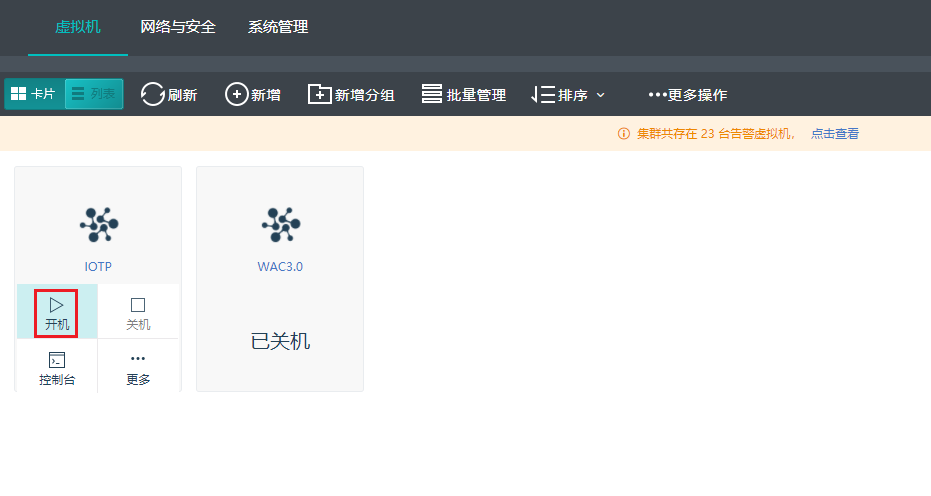
- 选中虚拟机 IOTP ,点击【控制台】,等待启动成功,如下图所示页面,当控制台出现【localhost login:】表示启动完成
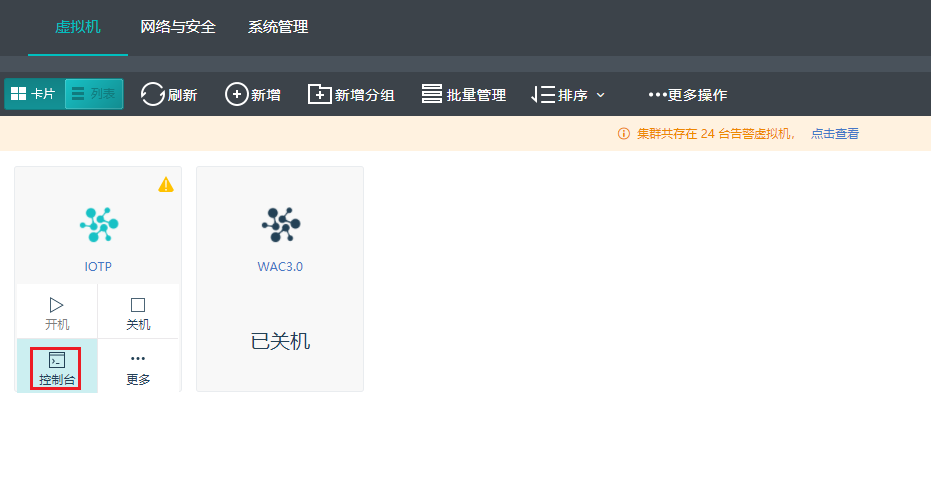
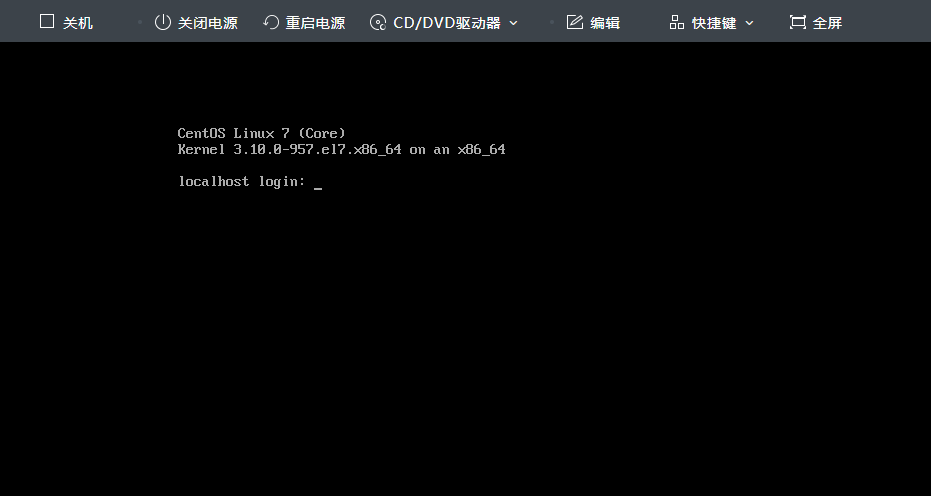
- 输入用户名和密码登录系统,用户名:admin,密码:admin+组合密码,如图所示登录成功;
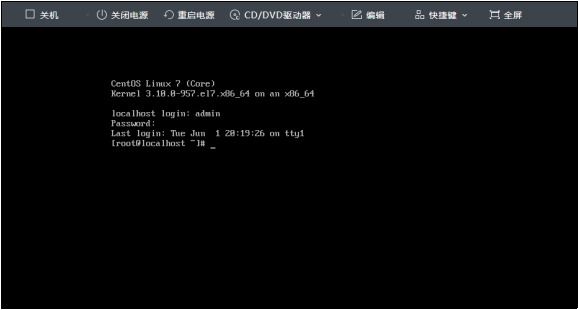
如果发现进入的不是Sundray_IOT主机名的后台,则还需再输入aadmin,输入组合密码admin+组合密码,然后才能进入真正的IOT后台,如下图所示
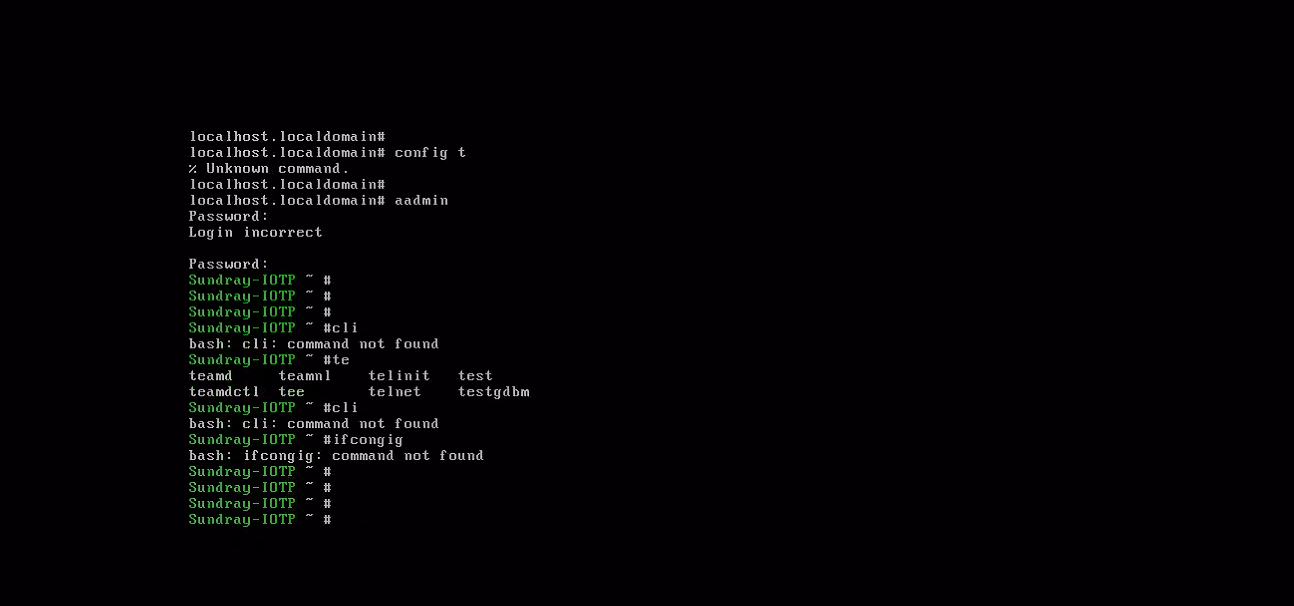
- 通过依次执行如下命令修改虚拟机 IP ,参考如图所示配置(此处示例 IP 为200.200.159.56,默认网关为200.200.159.254,具体 IP 和网关与用户超融合实际配置的网络相关)
ifconfig eth0 x.x.x.x/x
route add default gw x.x.x.x
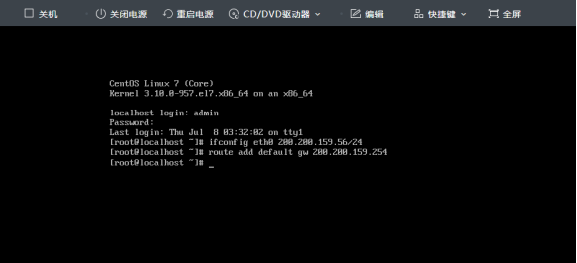
注:此步骤修改的 IP 是临时性的,虚拟机重启后将会失效。
- 在可访问超融合的 PC 上打开 cmd 命令提示符,输入ping 200.200.159.56(200.200.159.56是上一步骤中配置的示例 IP ,具体以实际配置为准)。如果看到如下图显示内容,说明虚拟机安装正确,可以使用,如果ping的结果是【无法访问目标主机】,请检查之前的配置是否都正确。
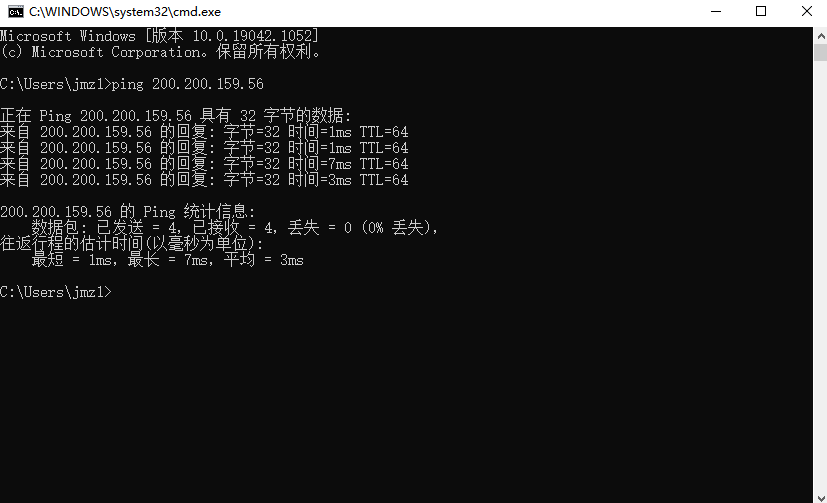
- PC 上打开 Chrome 浏览器,访问 https://200.200.159.56(200.200.159.56是上一步骤中配置的示例 IP ,具体以实际配置为准) ,能看到如下提示,此处点击【高级】,继续前往200.200.159.56(不安全)
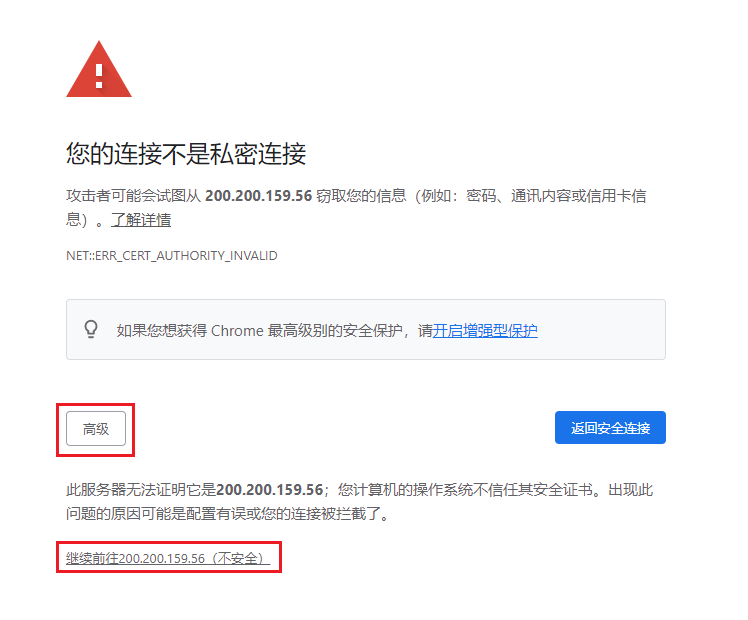
- 输入用户名/密码:admin/admin 登录 IOT ,在系统维护-网络配置中配置 IP 、路由、 DNS 服务器,如下图所示,填写完点击页面下方【保存】按钮。(因虚拟机控制台设置的 IP 为临时性的,此步骤保存的 IP 为永久性的,重启虚拟机后仍有效)
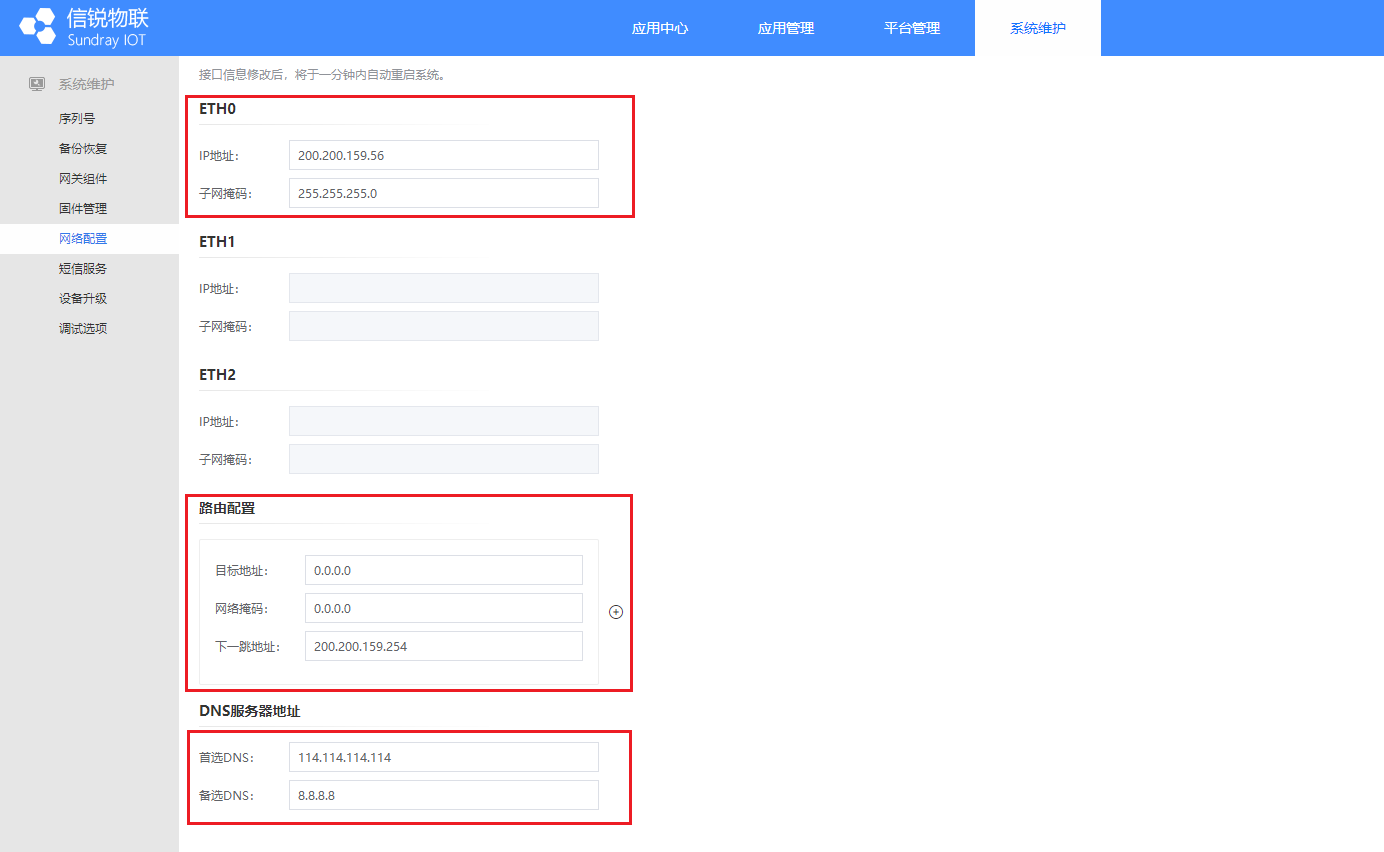
- 接下来就和普通的 IOT 一样,进行设置序列号等操作。
6.磁盘扩容
- 注意事项说明
(1)IDE磁盘不支持开机扩容磁盘大小;
(2)存在虚拟机存储快照的磁盘不支持扩容磁盘大小;
(3)模板虚拟机、正在进行备份数据合并的虚拟机不支持编辑磁盘大小。
- 操作步骤说明
(1)虚拟机关机,选择【更多】-【编辑】;
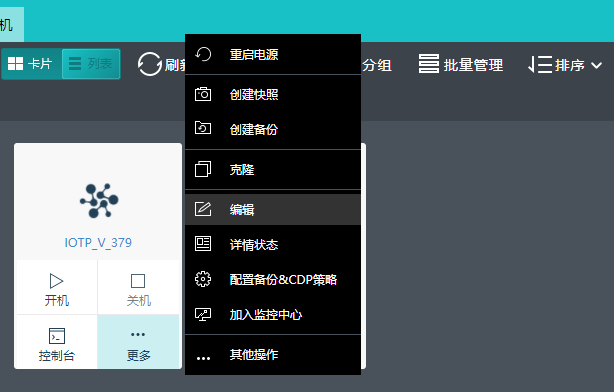
(2)【硬件】中选择【磁盘1】,在磁盘大小输入框中直接填写想要的磁盘大小,然后点击【确定】,如图:原来虚拟机磁盘为500GB,现在想要扩容到700GB。
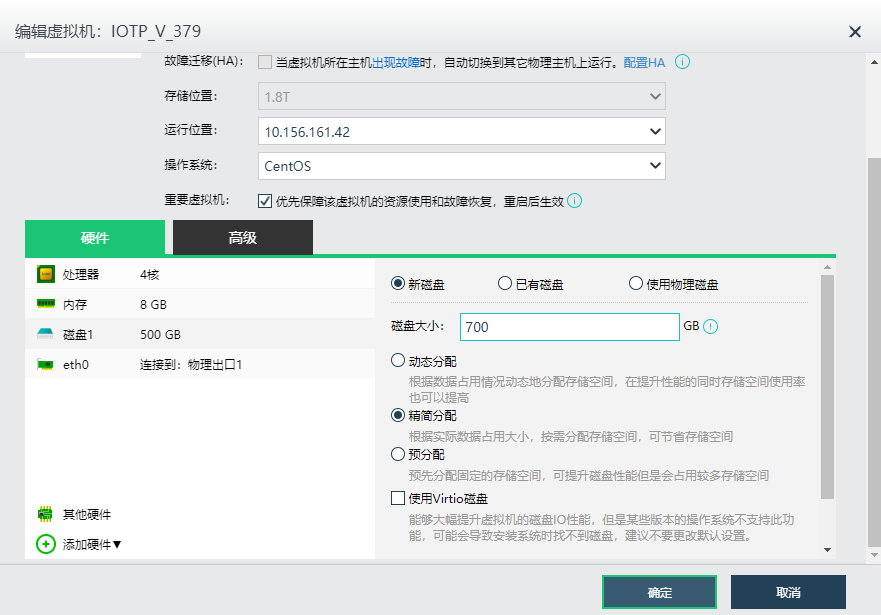
(3)虚拟机开机,后台挂载新增的磁盘,具体挂载方法,请联系售后支持。
7.使用说明
1、安装和启动虚拟 IOT 过程中,请保持网一直处于正常连接状态,否则可能引起虚拟平台异常,导致虚拟机安装或启动失败。
2、禁止随意修改虚拟 IOT 的硬件配置,包括 CPU 属性、内存大小、外设配置等,可能会造成虚拟机运行异常。




